5.4 管理报告
Identity Audit 用户可以添加、删除、更新和计划报告。
5.4.1 添加报告
Identity Audit 本身预载了报告,但新报告插件(尤其是包含报告定义和元数据的 zip 文件)也可以上载到 Identity Audit。如果系统中没有报告,将显示下面的屏幕:
图 5-2 没有加载报告
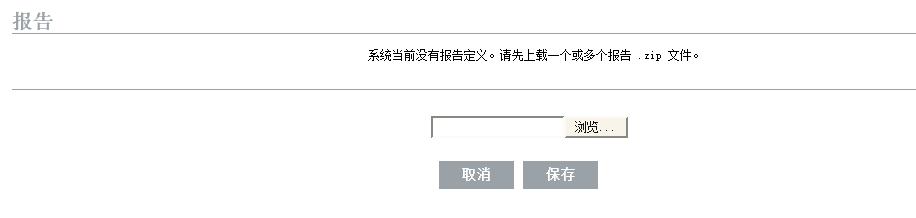
添加报告:
-
单击屏幕左侧的按钮。
-
单击按钮。
-
浏览到本地机器上报告插件 zip 文件所在的位置。
-
单击。
-
单击。
-
如果报告库中已经存在相同的报告(基于报告的唯一 ID),Identity Audit 将显示系统中的和正在导入的两个报告的详细信息。用户可以决定是否替换现有报告。在下面的情况下,导入的报告与现有报告版本相同。
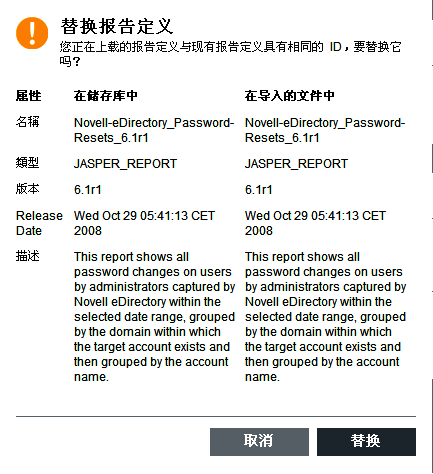
-
新报告定义将以字母顺序添加到列表,如果需要,可立刻运行。
下载新报告或更新报告
N ovell 的新报告或更新报告可以从 Novell 内容网站下载。
新建报告
用户可以使用 JasperForge* iReport. 修改或编写报告(Jasper 报告的一种图形报告设计器)。iReport 是一种开放源报告开发工具,可以从 JasperForge.org 下载(从本出版物发布时起)。
新报告或修改的报告可以包含 Identity Audit Web 界面没有显示的其他数据库字段。它们必须符合报告插件的文件和格式要求。有关数据库字段以及报告插件的文件和格式要求的更多信息,请参见 Sentinel SDK Web site。
5.4.2 重命名报告结果
报告结果(不是报告定义)可以在 Identity Audit 界面中重命名。
-
单击屏幕左侧的按钮。
-
单击报告名称展开报告。
-
单击要重命名的报告结果的名称。
-
输入新名称。
-
单击。
5.4.3 删除报告
用户可以删除报告结果集或报告定义。如果删除报告定义,还将删除所有关联报告结果。
如果删除正在处理中的报告,将取消对数据库的查询。
5.4.4 更新报告定义
用户可以将更新的报告上载到 Identity Audit 来替换现有报告。有关更多信息,请参见部分 5.4.1, 添加报告。